
微软桌面app 免费版v6.24
应用介绍
使用说明
1、在本站下载微软桌面安装文件,完成安装后打开软件,点击界面中的 “开始” 按钮,启动桌面配置流程;

2、点击 “开始” 后,软件会提示选择壁纸来源:可保留当前使用的壁纸,也可选择使用必应壁纸;必应壁纸每日更新风景类图片,视觉效果出色,可根据个人喜好选择;

3、点击 “继续” 进入账户设置环节,可根据需求选择是否登录微软账户;登录后可同步电脑端的日程、代办事项等内容,实现多设备数据联动,提升使用便捷性;

4、完成基础设置后,滑动屏幕至副屏,即可查看同步后的日程、代办事项等生活功能模块,快速掌握当日计划,无需切换多个应用;

5、若需调整桌面布局,长按主屏幕空白区域,即可跳出主屏幕管理菜单,可进行图标整理、页面设置等基础操作;

6、若需更详细的个性化配置,可点击进入 “桌面设置” 界面,在其中调整主题、手势、小部件等多项参数,打造专属桌面体验。

软件特色
1、【联系人快速访问】:让重要人员触手可及,支持将常用联系人固定到主屏幕,可自由放置在主屏幕、停靠栏或文件夹中,一键发起通话或消息,减少操作步骤;
2、【外观深度定制】:通过自定义壁纸、主题色、图标包和手势等功能,对设备外观进行个性化调整,满足不同审美偏好,打造独特桌面风格;
3、【个性化信息源】:在 “个性化源” 模块中,可快速查看新闻、日历事件、文档、联系人等重要信息,还能将信息源设置为默认主页,一屏掌握关键内容;
4、【跨设备协同】:将手机与 Windows 电脑链接后,在手机拍摄照片可即时同步至电脑查看,也可在电脑上继续编辑手机中的 Office 365 文档,实现跨设备无缝协作;
5、【统一搜索功能】:借助内置的统一搜索栏,可同时搜索 Web 内容、手机内的文件、应用、文档、消息等,无需切换搜索工具,提升信息查找效率;
6、【手势自定义】:支持对手势进行深度定制,例如设置双击锁定手机、向上轻扫触发搜索等操作,通过简单手势替代复杂步骤,优化使用体验。
软件优势
1、【一致新闻体验】:在手机、电脑等多设备上保持一致的个性化新闻阅读体验,算法根据阅读偏好推荐内容,随时获取最新资讯,无需重复适配偏好;
2、【图标风格统一】:通过自定义图标包和自适应图标功能,让手机内应用图标呈现统一风格,避免图标杂乱,提升桌面视觉整洁度;
3、【优质壁纸资源】:每日自动更新必应壁纸的风景、人文类图片,也可选择个人照片作为壁纸,兼顾美观与个性化,满足日常更换需求;
4、【深色主题适配】:内置全新深色主题,在晚上或弱光环境下使用可减少屏幕强光刺激,同时兼容 Android 系统 “深色模式” 设置,适配系统级显示偏好;
5、【性能优化出色】:加载速度更快,运行时占用内存更少,电池使用效率更高,且动画效果流畅,避免卡顿、耗电快等问题,保障长期使用体验;
6、【横竖屏兼容】:支持垂直和水平两种屏幕方向,无论是竖屏单手操作,还是横屏观看视频、文档,都能自适应调整布局,增强观看与操作灵活性。
推荐理由
Arrow 模式专为追求简洁、个性化使用习惯的用户设计,核心优势如下:
1、【应用智能排序】:根据使用频率自动调整应用排序,常用应用前置显示,无需在众多应用中翻找,减少操作时间;
2、【联系人高效查找】:优化联系人展示逻辑,快速定位对自己最重要的人,一键发起沟通,提升社交与工作效率;
3、【贴心提醒功能】:支持添加日常提醒(如 “取牛奶”“给亲人打电话” 等),避免遗漏重要事项,助力生活规划;
4、【最近内容聚合】:快速查看最新拍摄的照片、下载的文件、新安装的应用,以及未接来电等近期动态,无需逐一打开对应应用查找。
功能
1、【页面管理灵活】:可重新排列桌面页面顺序,显示或隐藏特定页面,还能将常用页面设置为主页,按需精简桌面结构,避免页面冗余;
2、【全面小插件兼容】:兼容各类第三方小插件(如天气、日历、待办等),支持将小插件添加到桌面,一屏聚合所需功能,无需频繁切换应用;
3、【Dock 区域定制】:可自定义 Dock 区域(屏幕底部应用栏)的应用,方便快速访问不同页面的常用应用,提升核心功能触达效率;
4、【壁纸双重选择】:既支持每日更新的必应壁纸,也可上传本地照片自定义,兼顾便捷性与个性化,满足不同场景需求;
5、【第三方图标包支持】:兼容主流第三方主题图标包,可自由搭配喜欢的图标风格,进一步拓展桌面个性化空间;
6、【轻量化设计】:整体体积小巧,运行时优化电池续航,启动与操作响应快速,无冗余功能占用资源,让手机使用更轻盈流畅。
常见问题
一、为什么微软桌面无法正常启动?
若软件无法正常启动,可按以下步骤排查:
1、检查手机网络连接是否正常,部分功能需联网加载;
2、确认软件已安装且更新至最新版本,旧版本可能存在兼容性问题;
3、尝试重启手机,清除后台进程后重新打开软件;
4、若上述方法无效,可卸载软件后重新安装,排除安装文件损坏导致的故障。
二、如何更改微软桌面的主题和壁纸?
更改主题与壁纸步骤如下:
1、在主屏幕长按空白区域,在弹出的菜单中选择 “主题和背景” 选项;
2、进入界面后,可在 “主题” 板块选择预设主题,在 “壁纸” 板块挑选必应壁纸或本地照片,也可在 “锁屏图片” 板块单独设置锁屏背景;
3、若需使用个人图片作为壁纸,选择 “自定义” 选项,从手机相册中挑选图片并调整裁剪范围,确认后即可应用。
三、如何将微软桌面与 Windows 电脑连接?
跨设备连接操作步骤:
1、在微软桌面中打开 “设置” 菜单,找到并选择 “连接到 Windows” 选项;
2、使用微软账户登录(需确保手机与电脑使用同一账户),按提示完成账户验证;
3、在 Windows 电脑上安装 “Your Phone” 应用程序,打开后同样登录上述微软账户,完成设备配对;
4、配对成功后,可在微软桌面中访问电脑文件、文档,也可在电脑上接听手机来电、发送短信,实现跨设备互动。
四、如何在微软桌面中添加小部件?
添加小部件步骤如下:
1、在主屏幕长按空白区域,点击弹出菜单中的 “添加小部件” 选项;
2、在小部件列表中找到需添加的类型(如天气、日历、待办等),点击对应小部件;
3、将小部件拖动到主屏幕的目标位置,部分小部件支持长按调整大小,适配桌面布局需求。
五、如何卸载微软桌面?
卸载软件步骤如下:
1、打开手机 “设置” 菜单,进入 “应用管理器”(或 “应用”“应用和通知”)选项;
2、在应用列表中找到 “微软桌面(Microsoft Launcher)”,点击进入应用详情页;
3、选择 “卸载” 选项,按系统提示确认后即可完成卸载;若软件设为默认桌面,需先在 “桌面设置” 中切换默认桌面,再执行卸载操作。




























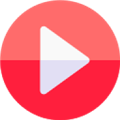
















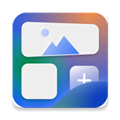
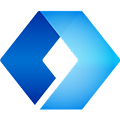

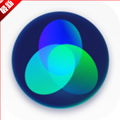

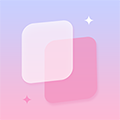

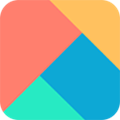


网友评论